Okuyucuların Seçimi
Popüler Makaleler
Bazen kişisel bilgisayar kullanıcısı bir USB flash sürücüyü biçimlendirmeye başladığında “Windows biçimlendirmeyi tamamlayamıyor” gibi bir hata oluşabilir. Ayrıca DVD-RW, HDD ve diğer çıkarılabilir ortamlarla çalışırken de bu sorunla karşılaşılır. Ancak bu esas olarak Micrso SD için geçerlidir. Peki yine de bu arıza neden ortaya çıkıyor?
Nedeni farklı şeyler olabilir. Sorun işletim sisteminin formatlayamamasından kaynaklanabileceği gibi mikro karttan da kaynaklanıyor olabilir. Bu SD'nin üçüncü taraf işletim sistemine (Mac OS, Linux) sahip başka bir bilgisayarda kullanılmış olması mümkündür ve bu nedenle dosya sistemi okuma bilgilerini kabul etmemektedir ki bu en yaygın nedenlerden biridir.
Bu hatanın bulunduğu pencere aşağıda gösterilene benzer.
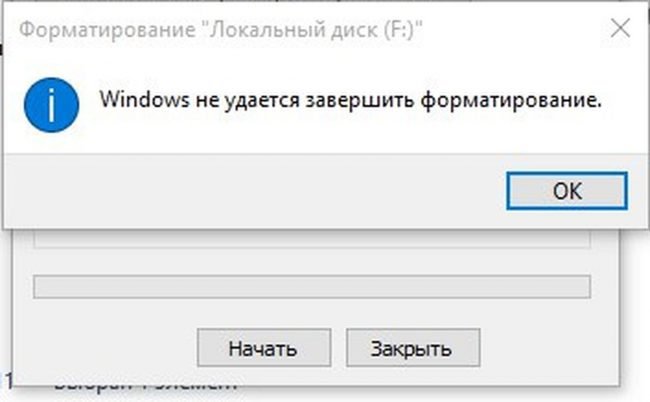
Bu sorun nasıl çözülür? Bunun için birkaç yöntem var. Basit olanlardan biri, yalnızca XP sürümünde değil aynı zamanda yedinci ve onuncu sürümlerde de mevcut olan standart Windows desteğiyle otomatik yapılandırmadır.
İşletim sistemi araçlarını kullanarak hatayı düzeltme.
Aşağıda, çıkarılabilir bir sürücüyü biçimlendirirken ortaya çıkan sorunu çözmenin her adımını ele alacağız:
Başlamak için Win + R tuş kombinasyonunu kullanacağız ve ardından “Çalıştır” iletişim kutusu yüklenecektir. Aşağıdaki şekil bu komutu çağırmak için gerekli tuşları göstermektedir.
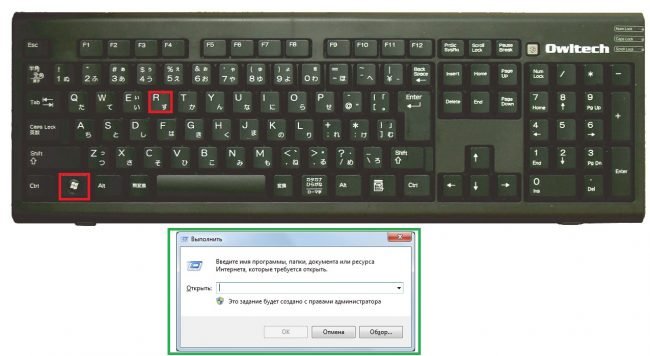
Boş alana aşağıdaki komutu girin: diskmgmt.msc ve Tamam düğmesine tıklayın. Tamamlanan adımlar Disk Yönetimi yardımcı programının açılmasına yol açacaktır.
- Bu pencerede belirtilen sürücüleri bulmalısınız. Gerekli hafıza kartını alt pencerede bulunan özel “Çıkarılabilir cihaz” yazıtından bulabilir ve ayrıca bağlı olmayan cihazlardan farklı olan bir flash sürücünün görüntüsünü de kullanabilirsiniz.
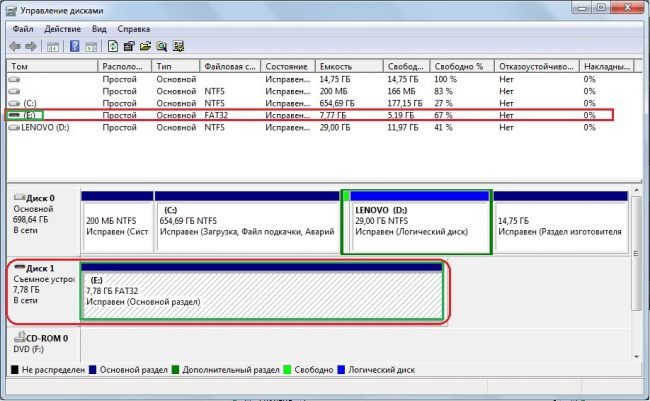
Yukarıdaki şekilde gösterildiği gibi yeşil çerçeveyle gösterilen alanlardan birine sağ tıklamanız gerekiyor, ardından küçük bir menü açılacaktır.
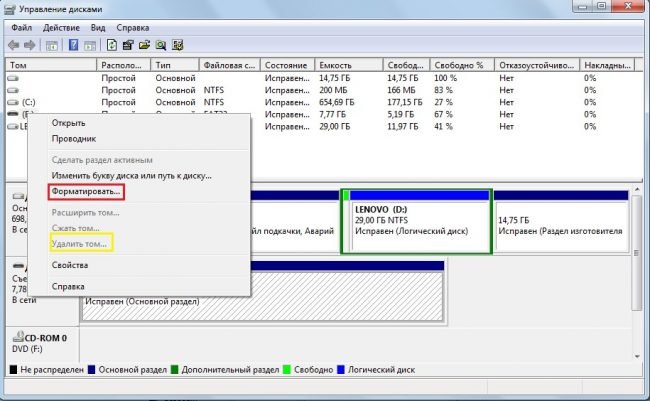
Açılan listeden “Biçim” öğesini seçin, bunun sonucunda medyanın tam biçimlendirmesi başlayacak ve standart prosedürde yer almayan tamamen farklı bir algoritma kullanılacaktır.
Ek bilgi: Bu sorunun bir başka nedeni de medyada dağıtım eksikliği olabilir. Hatanız buysa, eylemleri gerçekleştirmek için “Birimi sil” öğesi aktif olacaktır, yani fareyle üzerine tıklayabilirsiniz. Bunun için gereken her şeyi yapın, ardından yeni bir cilt oluşturmanız gerekecek.
Yeni bir birim nasıl oluşturulur?
Ayrılmamış bilgiler içeren medyada yeni bir birim oluşturmak için istediğiniz sürücüye gidin ve "Basit birim oluştur" bölümüne girin.
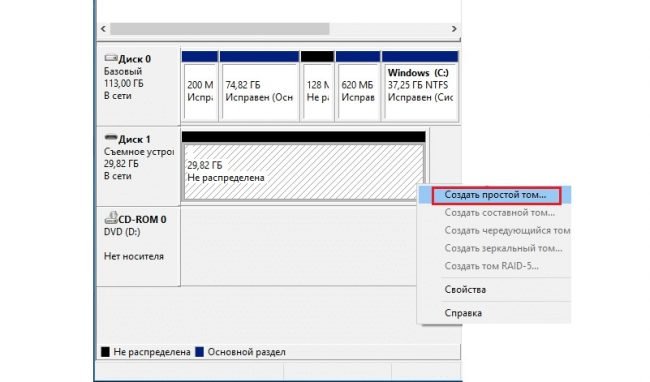
Yukarıdaki adımları tamamladıktan sonra, belirtilen parametreleri düzenlememeniz gereken “Basit Birim Oluşturma Sihirbazı” penceresi açılmalıdır. Standart girişi bırakıp “İleri” düğmesine çift tıklamanız önerilir. Ardından Disk Yönetimi yardımcı programında sürücü adının sağında "Sabit" yazan bir durum belirtilecektir. Bu adımlar aşağıda gösterilmiştir.
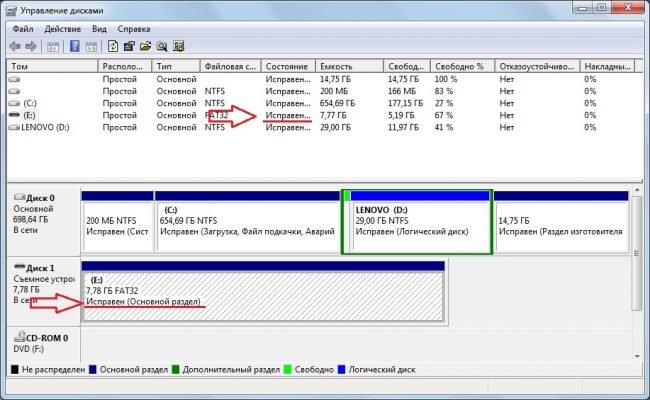
Tüm bu adımlardan sonra çıkarılabilir sürücüyü standart seçenekleri kullanarak yeniden biçimlendirmeyi denemelisiniz. "Bilgisayarım"da oturum açın, flash sürücü simgesine sağ tıklayın ve açılır menüden "Biçimlendir" seçeneğini seçin.
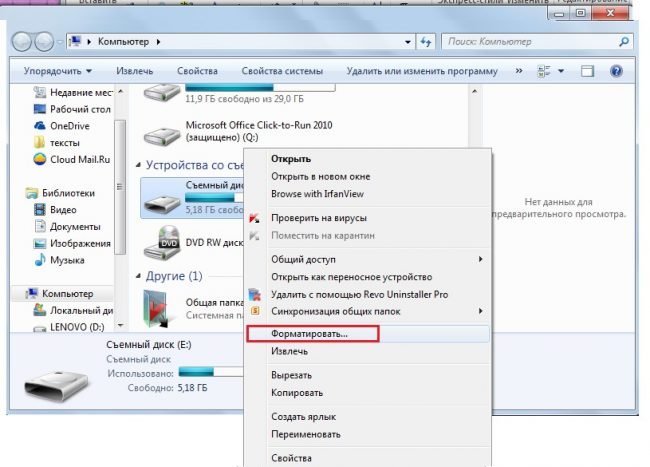
Sistemdeki yabancı süreci devre dışı bırakın.
Hatanın bir başka nedeni de üçüncü taraf etkin bir işlem olabilir.
Bu seçeneğin yanlış olduğunu doğrulamak için şu adımları izleyin:
Öncelikle bilgisayarınızı yeniden başlatmanız ve güvenli modda açmanız gerekir. Başlat penceresini açın ve ardından yeniden başlat düğmesine tıklayın. Başlatma işlemi sırasında klavyedeki F8 tuşuna basın ve ardından açılmasını bekleyin.
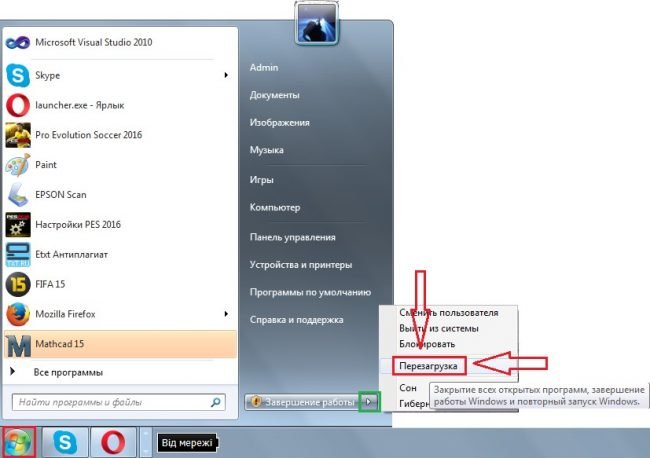
Ardından, yönetici hesabı izniyle komut satırını başlatın. Bu adımları tamamlamak için birkaç seçenek vardır. En basitlerinden biri, masaüstünün herhangi bir alanında Shift tuşunu ve sağ fare düğmesini aynı anda basılı tutmaktır. İndirilen listede "Komut penceresini aç" bölümüne gidin.
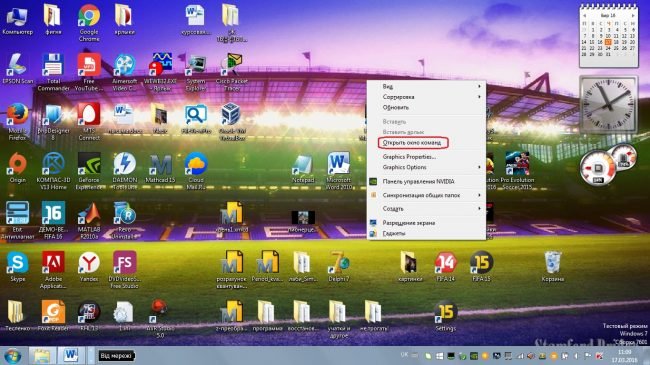
Açılan pencerede [taşıyıcı harf] komut formatını yazmanız gerekmektedir. Sürücü harfini bilmiyorsanız, "Bilgisayarım" a gidin ve USB flash sürücünüzü, harfin adından önce gösterileceği listede bulun. Gerekli sembolü belirledikten sonra OK düğmesine basın.
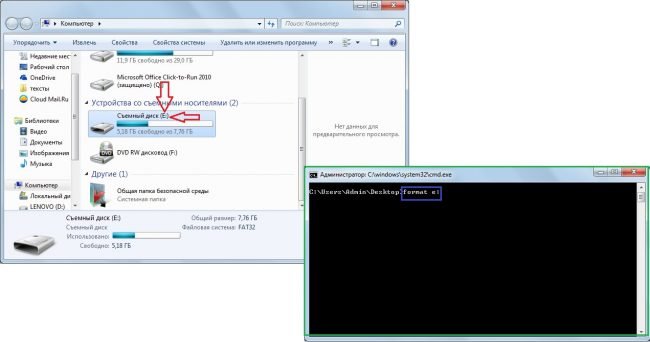
Yukarıdaki yöntemlerin tümü bu hatayı düzeltmezse, son seçenek üçüncü taraf kurtarma programlarını kullanmaktır.
Medya stabilizasyonu için yardımcı programlar.
Bu tür programlar arasında D-Soft Flash Doctor bulunur. World Wide Web'de tamamen ücretsiz olarak dağıtılmaktadır. Menüsü aşağıdaki gibi görünüyor:

Yüklenen pencerede gerekli sürücüyü belirtmeniz gerekir. Yukarıda belirtilen sembolle bulabilirsiniz. Öncelikle, yardımcı programın üst panelinde bulunan çıkarılabilir medya tanımına sağ tıklamalısınız (yukarıdaki şekil bu eylemleri turuncu renkte göstermektedir). Daha sonra “Medyayı kurtar” bölümüne gidin (kırmızı daire içine alınmış). Daha sonra kurtarma işlemi başlayacaktır. İşlem tamamlandıktan sonra diski tekrar normal şekilde biçimlendirmeyi deneyin. Tamamen emin olmak için, flash sürücüyü hatalara karşı tarayabilirsiniz; bunun tamamlanması, bu konuda ayrıntılı bilgi sağlayacaktır.
USB sürücüsü hala biçimlendirilmemişse ve kapasitesi hakkında bilgi yoksa güçlü EzRecover uygulamalarından birini kullanmalısınız. Depolama kapasitesini "Bilgisayarım"a giderek öğrenebilirsiniz. Aşağıdaki şekilde kırmızı çerçeve aynı hacmin belirtildiği yeri göstermektedir.
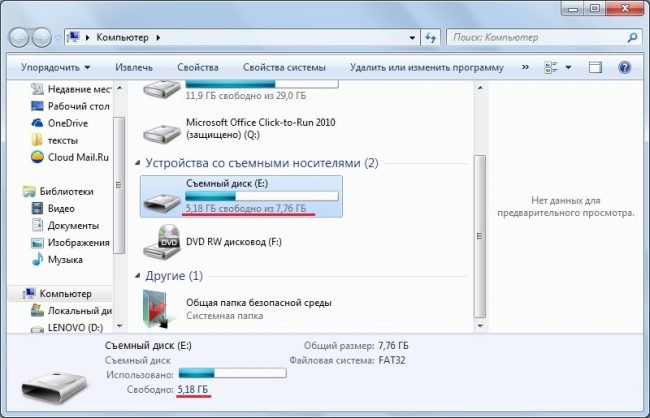
Bu durumda 5.18Gb var ancak rakam 0MB ise EzRecover'ı güvenle indirin.
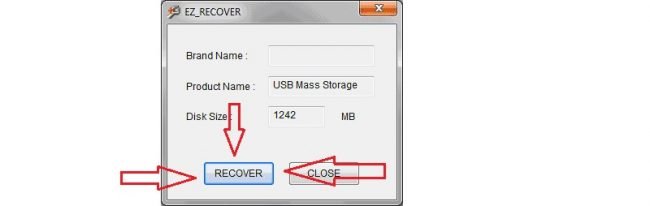
Bu yardımcı program bağlı flash sürücüleri otomatik olarak algılar; herhangi bir bilgi girmenize gerek yoktur. Başladığı anda “Kurtar” bölümüne tıklayıp işlemin tamamlanmasını beklemelisiniz. Daha sonra medyayı tekrar biçimlendirmeye çalışıyoruz.
Ağda sürücü sistemini geri yüklemek için oldukça fazla program var. Hata düzeltme seçeneklerinden hiçbiri yardımcı olmadıysa, USB flash sürücüyü değiştirmelisiniz.
| İlgili Makaleler: | |
|
iPad Şifresi: Çalışma Kurtarma Yöntemleri
iPad'imin şifresini unuttum - durum oldukça standart ve yaygın.... Yandex ve posta nasıl geri yüklenir
görüntüleme sayısı: 56982 Uzun zamandır unutulan bir e-postanın şifresi nasıl kurtarılır. Olumsuz... Steam saldırıya uğrarsa ne yapılmalı: adım adım talimatlar
Steam dünyanın en büyük oyun platformudur. Kullanıcılar her gün... | |